ブログを始めて、まずはセルフバックで報酬をもらえる喜びを体験してみるという人は多いはず!
しかし!正しい設定をしなければ成果が反映されず報酬をゲットできないなんてことに……
この記事では、A8ネットのセルフバックでしっかりと報酬をゲットするために気を付けなければならないクッキー消去・有効化方法をお伝えします!
この記事はこんな人にオススメ↓
- これからA8ネットのセルフバックを始める人
- クッキーの消し方・有効化の方法を知りたい人
coolie(クッキー)とは?
cookie(クッキー)とは、Webサイトを訪れたユーザーの情報を一時的に保存し、次回以降の閲覧を最適化する仕組みのことです。
Webページを訪れるたびにこのデータは蓄積されていくので、ユーザーにとっては便利なものでもあります。
しかし、データを保存されるということはプライバシーの面で注意が必要です。
セルフバックを始める前に
Cookieを有効化していなければ、セルフバックのWebサイトから商品を購入または申し込んだことが分からないため、有効化して、伝えなければなりません。
そして、Cookieのデータは蓄積されるので、これまでの多くのデータが邪魔をして、セルフバックを利用したことがうまく伝わらない場合があるので、Cookieを利用する前にそれまでのデータを消去する必要があります。
クッキーを消去・有効化していなければ、成果が正しく反映されない場合があるので、事前に確認しましょう!
Google Chromeでのクッキー消去・有効化方法
消去方法
- STEP1①画面右上のマークをクリックして②「設定」を開く

- STEP2③「プライバシーとセキュリティ」をクリッ

- STEP3④「閲覧履歴データの消去」をクリック

- STEP4「全期間」、⑤「Cookieとその他のサイトデータ」にチェックが入っているか確認して、⑥「データを消去」をクリック

これで、クッキーのデータは消去できました!
有効化方法
クッキーデータが消去できたら、次はクッキーが有効化されているか確認しましょう。
STEP2までは消去方法と同じです。
- STEP1①画面右上のマークをクリックして②「設定」を開く
- STEP2③「プライバシーとセキュリティ」をクリック
- STEP3④「Cookieとその他のサイトデータ」をクリック

- STEP4⑤「Cookieをすべて受け入れる」にチェックがついているか確認

これで、Google Chromeの場合の準備は完了です!
Microsoft Edgeでのクッキー消去・有効化方法
消去方法
- STEP1①画面右上のマークをクリックし、下にスクロールして②「設定」を開く

- STEP2③「プライバシー、検索、サービス」→④「クリアするデータの選択」をクリック

- STEP3「すべての期間」、⑤「Cookieおよびその他のサイトデータ」にチェックが入っているか確認して⑥「今すぐクリア」をクリック

有効化方法
- STEP1①画面右上のマークをクリックし、下にスクロールして②「設定」を開く

- STEP2③「Cookieとサイトのアクセス許可」→④「Cookieとサイトデータの管理と削除」をクリック

- STEP3⑤「Cookieデータの保存と読み取りをサイトに許可する」が「オン」に、⑥「サードパーティのCookieをブロックする」が「オフ」になっているか確認

A8ネットのヘルプのページに、「ファーストパーティ」と「サードパーティ」ぼどちらも許可するようにと書かれているので、「サードパーティ」をブロックしないようにしましょう。

これで、Microsoft Edgeのクッキー設定も完了です!
準備ができたらセルフバックを始めよう!
クッキーの設定を正しくできたら、あとは実行するのみです!
さっそく、A8.netの公式ページからセルフバックを始めてみましょう!
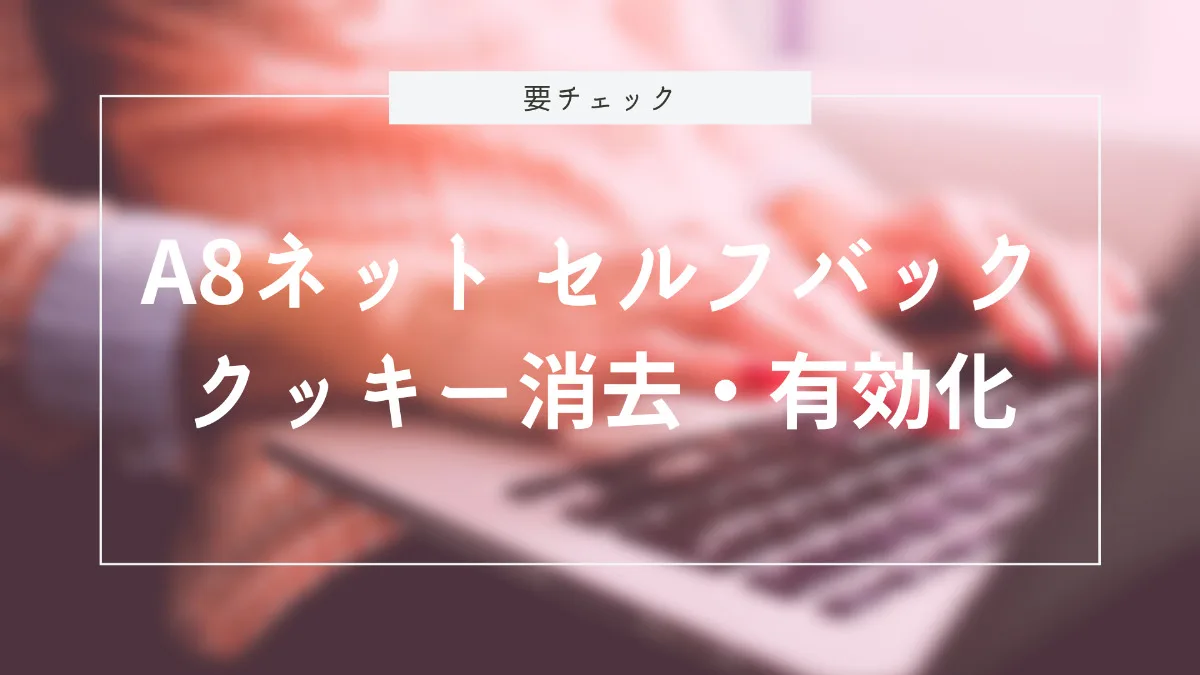
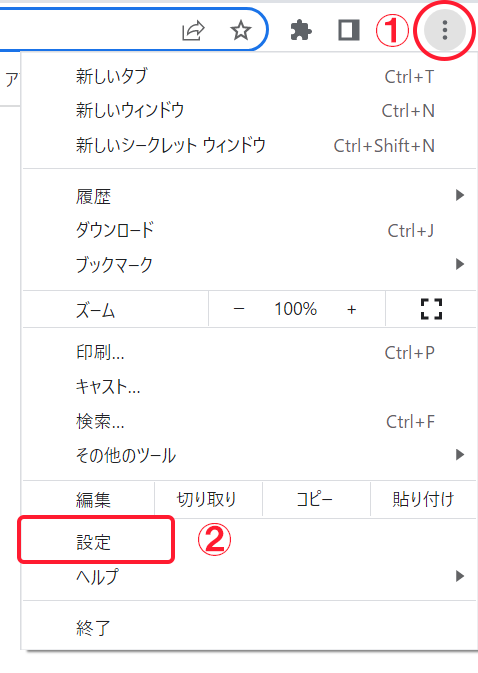
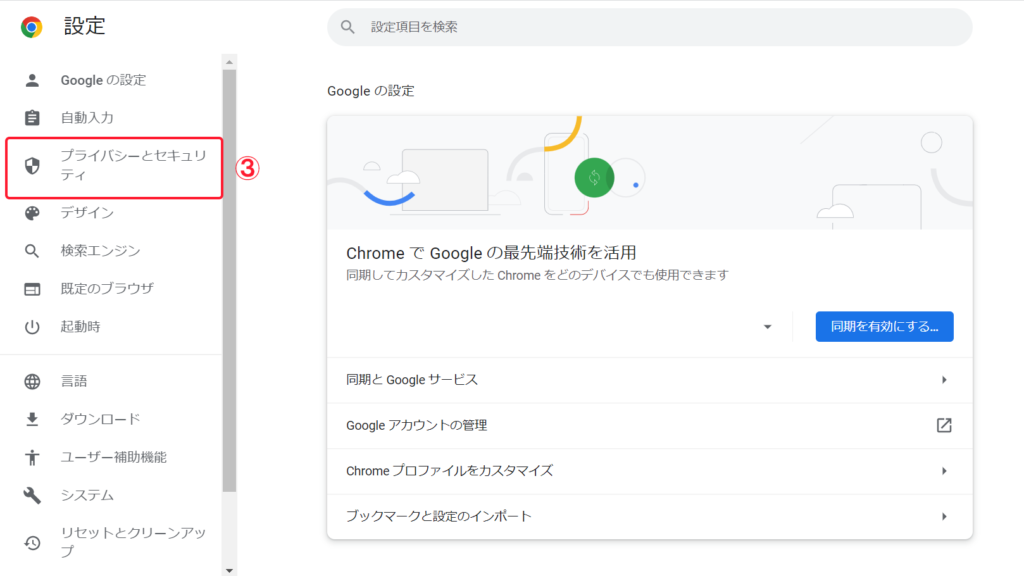
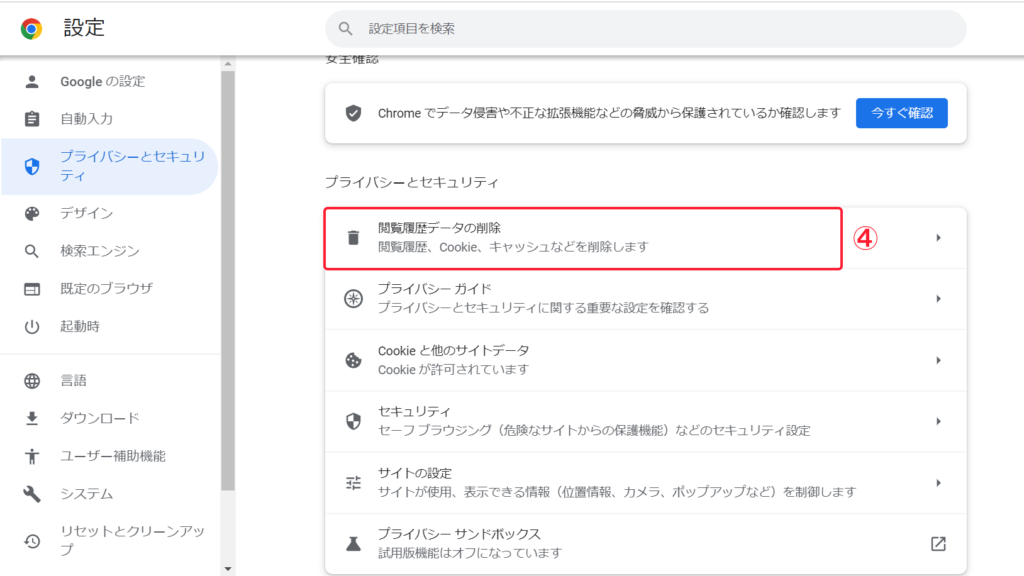
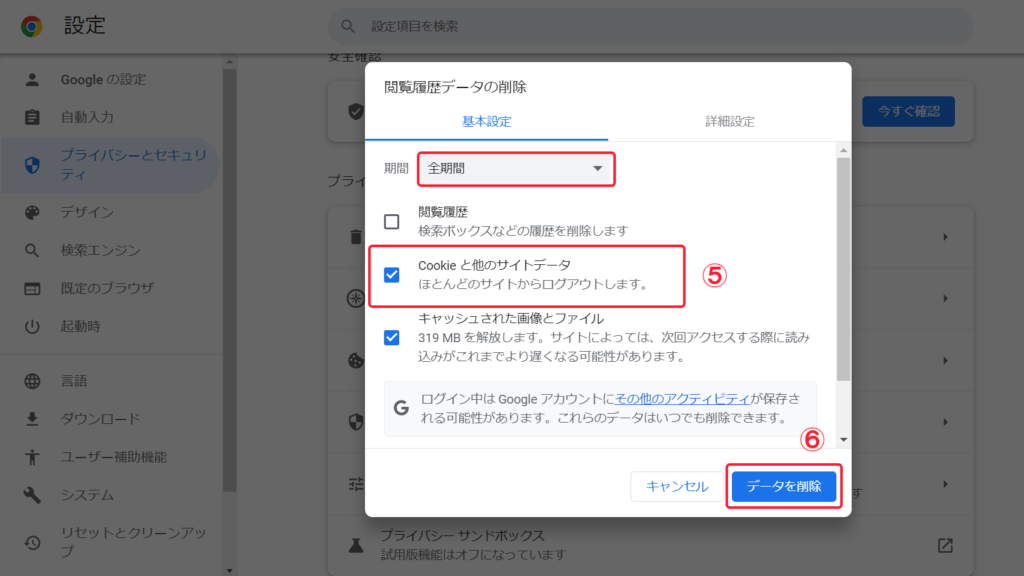
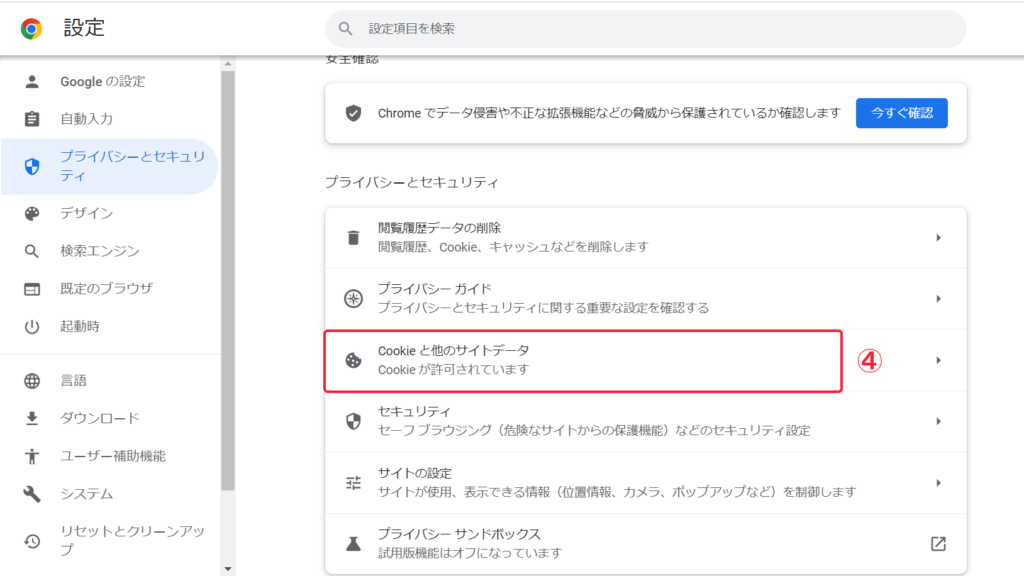
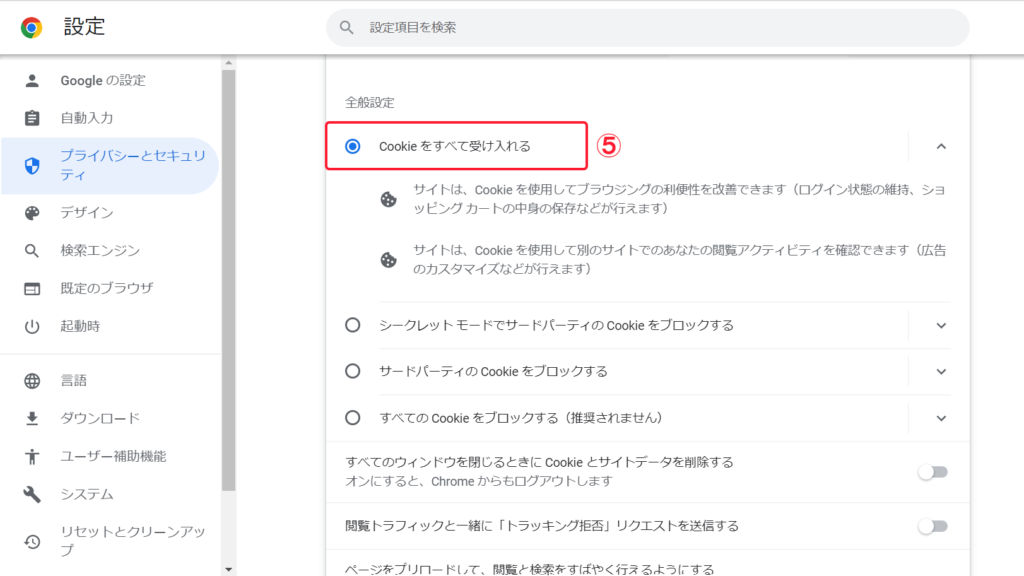
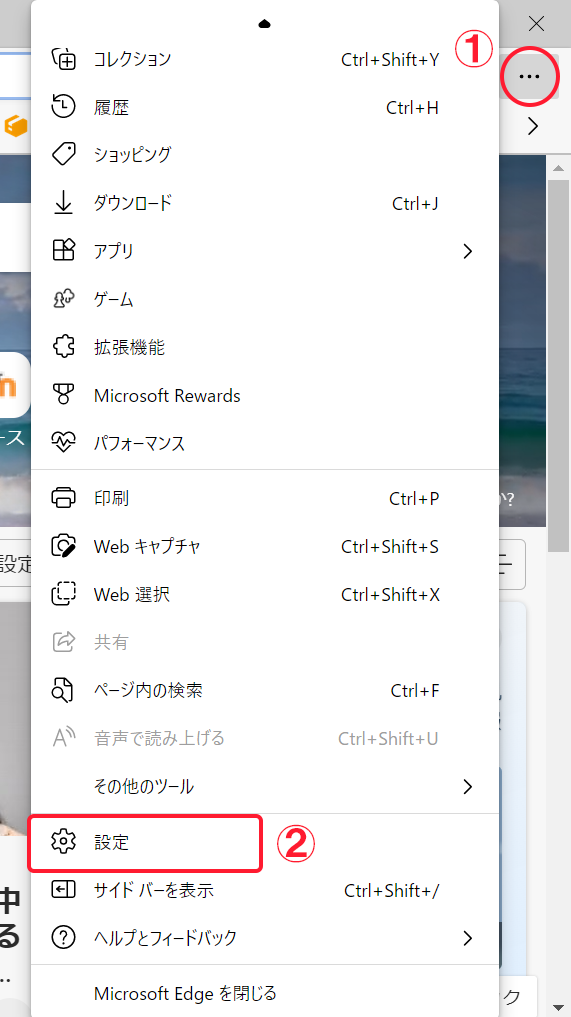
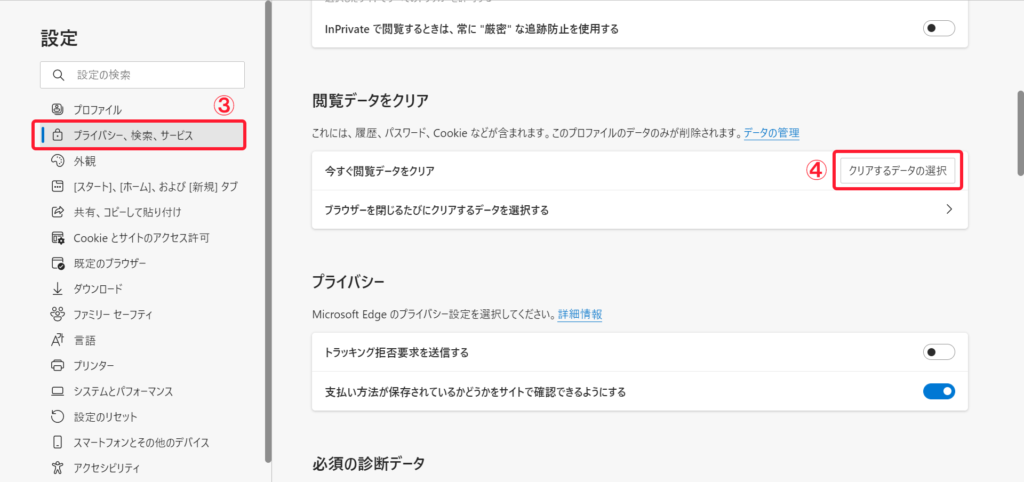
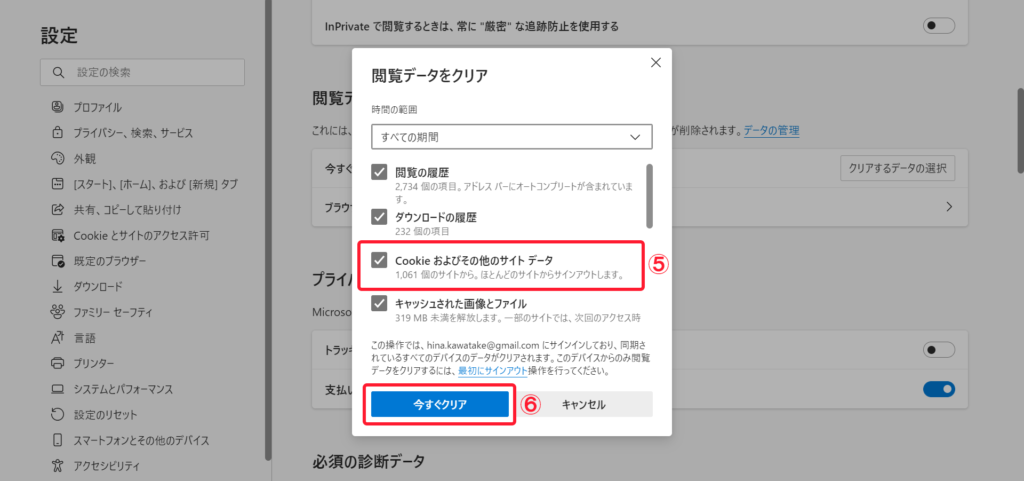
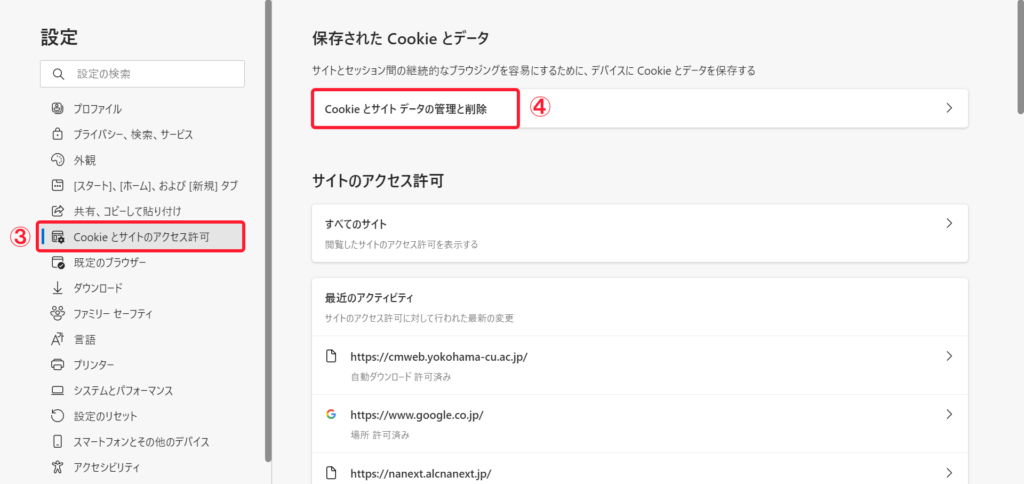
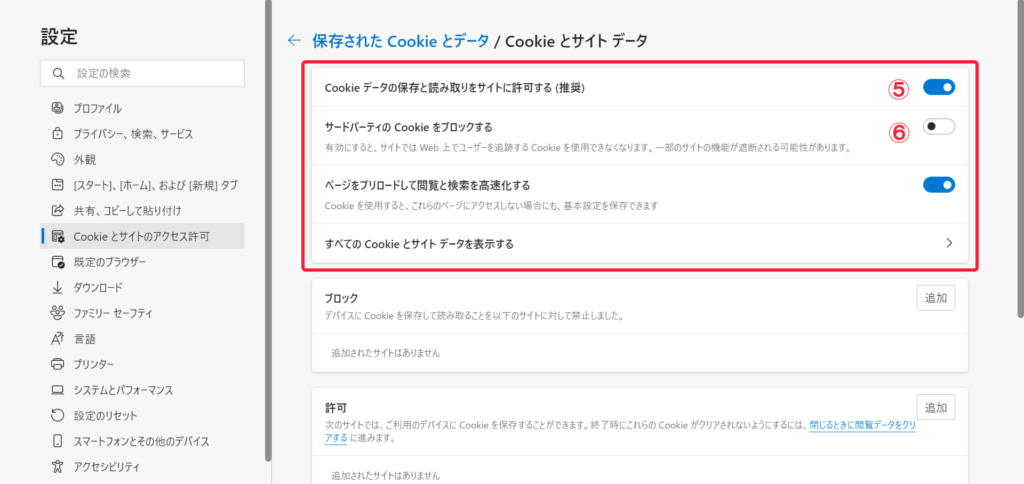
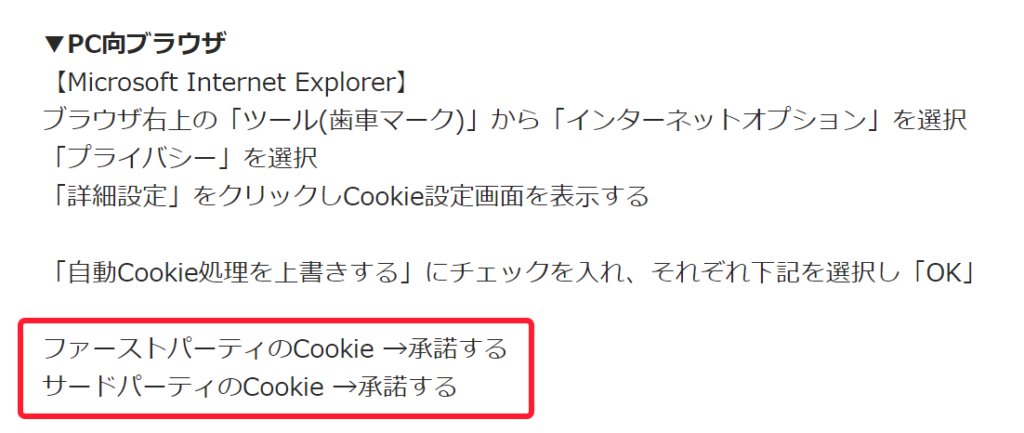


コメント